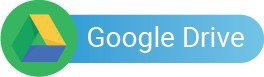Đối với các kỹ thuật viên thì không quá xa lạ với phần mềm DLC Boot 2019. Ngược lại, với chúng ta phần mềm còn quá xa lạ và có rất nhiều thắc mắc về phần mềm như phần mềm DLC Boot là gì? Các tính năng cũng như cách sử dụng phần mềm như thế nào? Trong bài viết hôm nay, fullphanmem.com sẽ giải đáp mọi thắc mắc về phần mềm này nhé!
Nội dung bài viết:
1. Phần mềm DLC Boot là gì?
Phần mềm DLC Boot là một phần mềm hỗ trợ người dùng tạo USB Boot đa năng. Nhằm để cứu hộ máy tính khỏi các tình huống bất ngờ, làm ảnh hưởng đến dữ liệu. Phần mềm bao gồm các bộ sưu tập chương trình phong phú, người dùng không cần cài đặt như hệ thống xuất nhập cơ bản, phục hồi đĩa,..Nếu bạn gặp phải một số lỗi như: Windows không khởi động được, cần định dạng lại ổ đĩa, diệt virus,…Thì phần mềm DLC Boot có thể giải quyết được hết.
Ngoài ra, phần mềm sẽ hỗ trợ các Boot chuẩn nhất gồm 2 dạng là BIOS UEFI và LEGACY. Cả hai dạng này đều thuộc hai kiểu định dạng FAT32. Bên cạnh đó, DLC Boot còn hỗ trợ cho Mini Win, chia ổ đĩa và kèm theo phân vùng ổ cứng mà vẫn giữ nguyên các dữ liệu.
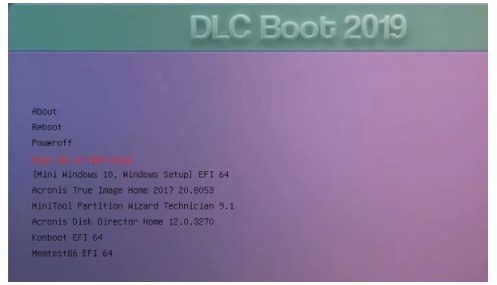
2. Những tính năng nổi bật của phần mềm DLC Boot 2019.
- Phần mềm hỗ trợ người dùng trong quá trình cài đặt Mini Windows 10 với cả hai phiên bản 32 bit và 64 bit. Tất cả bao gồm: Trình soạn thảo, USB 3G, USB 3.0, xem phim và nghe nhạc. Và được dùng trong trường hợp Windows 10 của bạn bị lỗi.
- Đã được bổ sung thêm hệ điều hành Mini Windows XP và được trích ra từ công cụ Hiren’s BootCD có phiên bản 15.2.
- DLC Boot 2019 còn bổ sung thêm công cụ ngoài DOS mới.
- Tích hợp DLC Boot vào ổ cứng máy tính.
Ngoài những tính năng nổi bật trên, thì phần mềm cũng có nhiều chức năng vô cùng hấp dẫn.
3. Các chức năng của phần mềm DLC Boot 2019.
-
Disktools hoặc Partition tools:
Có tính năng giúp bạn có thể phân vùng ổ cứng và quản lý, kiểm tra và di chuyển các dữ liệu trong các hệ thống.
-
Backup hoặc Restore Tool:
Giúp sao lưu dữ liệu và ghost máy tính. Nhằm để các dữ liệu trong máy không bị mất đi.
-
Driver:
Có có chức năng cập nhật và tải các driver mà người dùng mong muốn. Ngoài ra, người dùng có thể sử dụng để cập nhật lại.
-
Recovery hoặc Data Recovery:
Giúp bạn khôi phục lại dữ liệu đã bị xóa hay xóa nhầm.
-
Hardware Tools:
Dùng để kiểm tra các thông tin số liệu về phần cứng của máy tính.
-
Office:
Dùng để tổng hợp lại các công cụ văn phòng.
-
Antivirus:
Hỗ trợ các phần mềm diệt virus cao cấp.
-
System:
Tổng hợp các phần mềm hệ thống máy tính.
-
Utilities:
Mở ra các tiện ích của máy tính.
-
USB tools:
Cung cấp các công cụ hỗ trợ liên quan đến USB.
-
Password:
Dùng để mở khóa, gỡ mật khẩu các phần mềm hoặc bảo mật trên máy tính.
-
Microsoft Crack:
Là ứng dụng kích hoạt bản quyền Windows vĩnh viễn trên máy tính.
-
Other tools:
Gồm nhiều các công cụ khác.
4. Hướng dẫn cách sử dụng phần mềm DLC Boot 2019 đơn giản.
Download phần mềm DLC Boot 2019 – Google Drive
Bước 1: Bạn truy cấp vào đường link google drive tải và giải nén phần mềm về máy tính.
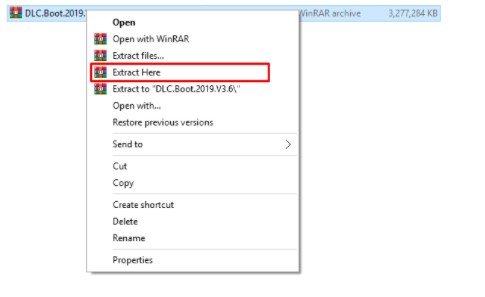
Bước 2: Sau đó, bạn vào nơi đã lưu và truy cập vào file -> chọn Run as administrator.
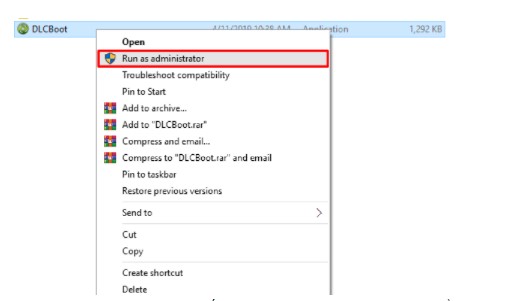
Bước 3: Tiếp theo giao diện sẽ hiển thị như hình dưới. Nếu bạn muốn tạo USB Boot, thì nhấn chọn vào biểu tượng USB.
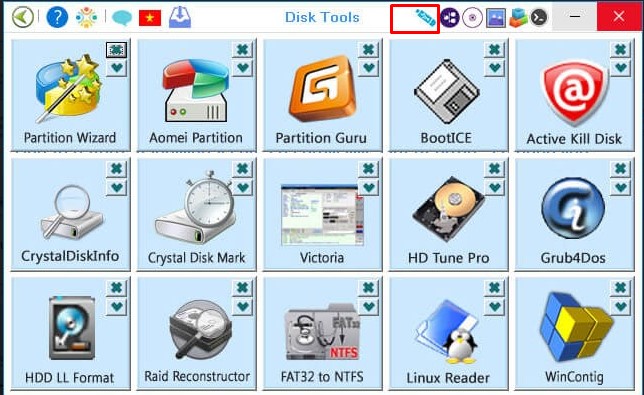
Bước 4: Sau đó, nhấn chọn mục ‘Kingston Datatraveler 3.0’. Bên dưới màn hình sẽ hiển thị các mục chấm trong nhỏ, chọn Syslinux -> Hide -> chọn FAT32 (UEFI) -> nhấn Create Boot.
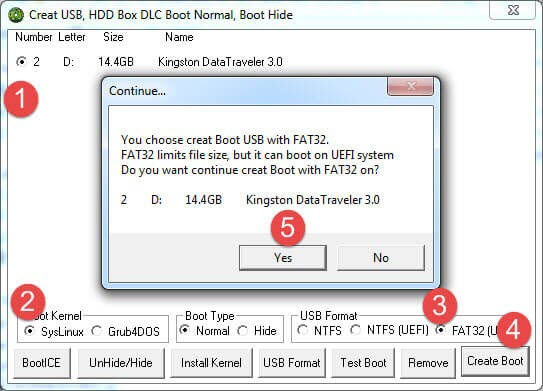
Bước 5: Tiếp theo, trên màn hình sẽ hiển câu hỏi ý kiến, bạn nhấn chọn Yes.
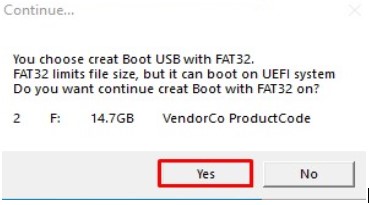
Bước 6: Tại đây, bạn đợi phần mềm chạy và hiển thị dòng chữ ‘Complete Creat DLC Boot USB’. Là bạn có thể sử dụng phần mềm DLC Boot dễ dàng.
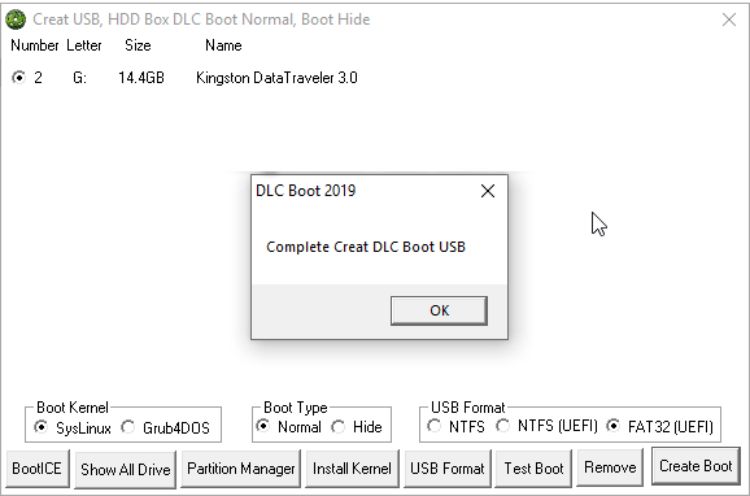
-
Tích hợp DLC Boot vào ổ cứng.
Trong giao diện bạn sẽ thấy, nếu bạn muốn tích hợp DLC Boot vào ổ cứng thì bạn có thể nhấn (1) và nếu bạn muốn tạo USB Boot liền click chuột vào (2).
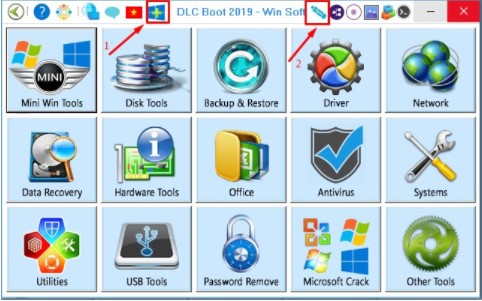
Như vậy trên đây, chúng tôi vừa giải đáp thắc mắc cho về phần mềm DLC Boot 2019 là gì? Cũng như những thông tin liên quan đến phần mềm. Hy vọng với những thông tin hữu ích mà chúng tôi đã chia sẻ ở bài viết trên. Sẽ giúp bạn cài đặt và sử dụng DLC Boot 2019 thành công. Nếu trường hợp bạn không thể tải hay cài đặt phần mềm, thì có thể truy cập vào trang full phanmem.com để được hỗ trợ nhé!
Bài viết mới cập nhật
- Google Earth pro là gì? Giúp người dùng tiếp cận tới các danh lam thắng cảnh tuyệt vời
- Cách đổi ngôn ngữ steam như thế nào để có trải nghiệm tốt nhất?
- Imindmap là gì? Hướng dẫn cách sử dụng và vẽ sơ đồ tư duy imindmap online.
- Steam là ứng dụng gì? Cách cài đặt ứng dụng về máy
- Wondershare Dr fone – ứng dụng giúp bạn lấy lại dữ liệu đã mất